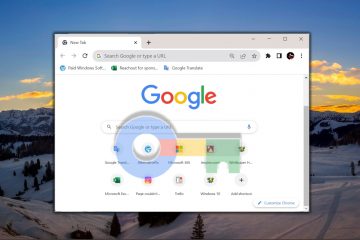Este artigo descreve as etapas para ativar ou desativar os efeitos de transparência no Windows 11.
Semelhante às versões anteriores, o Windows 11 inclui efeitos visuais que tornam sua barra de tarefas, menu e outras áreas de atividade transparentes e translúcidas.
Os efeitos de transparência também alteram alguns planos de fundo e superfícies de janelas para parecerem ligeiramente transparentes, incluindo menus de contexto, Explorador de arquivos, Configurações rápidas, Configurações, tela de login , menu Iniciar e muito mais.
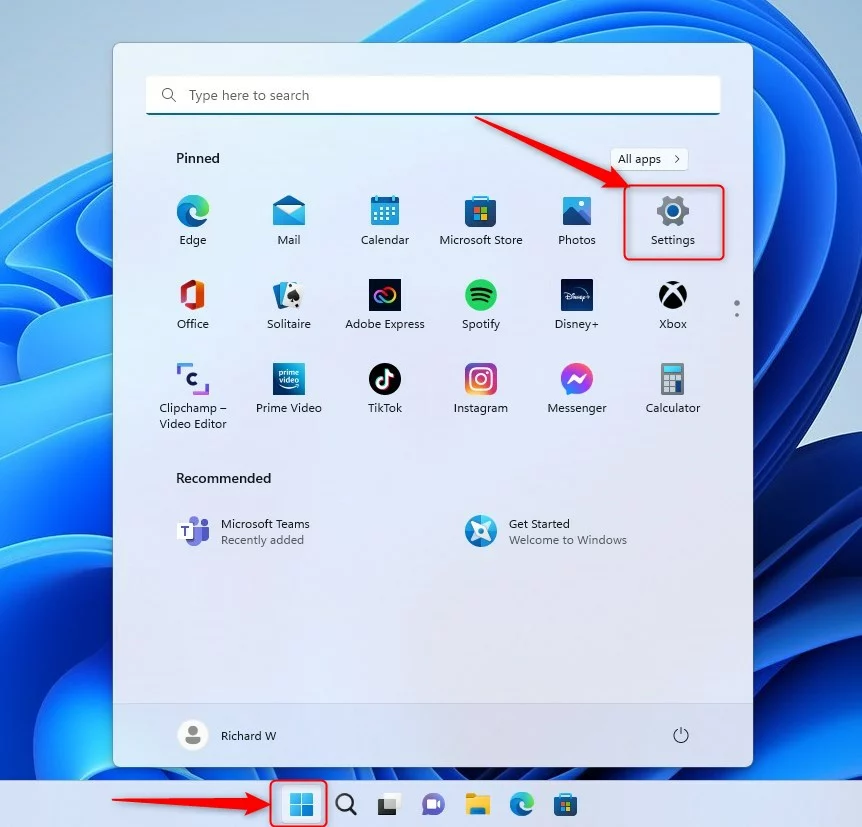
Para alguns usuários, esses recursos adicionais são desnecessários e desperdiçam recursos. Para outros, esta é uma ótima maneira de melhorar a aparência do Windows 11.
Todos esses recursos de efeitos visuais, novos e antigos, tornam a área de trabalho do Windows 11 ótima, mas podem adicionar alguns impactos de desempenho adicionando um pequeno atraso em algumas atividades e ações.
O Windows permite que os usuários ativem ou desativem os efeitos de transparência rapidamente.
Como ativar ou desativar os efeitos de transparência no Windows 11 por meio das configurações do Windows
Como mencionado acima, Efeitos de transparência também alteram alguns planos de fundo e superfícies de janelas para parecerem ligeiramente transparentes, incluindo menus de contexto, Explorador de arquivos, Configurações rápidas, Configurações, tela de login, menu Iniciar e muito mais.
Veja como ativá-lo ou desativá-lo no Windows 11 por meio do aplicativo Configurações.
O Windows 11 tem um local centralizado para a maioria de seus definições. Desde as configurações do sistema até a criação de novos usuários e a atualização do Windows, tudo pode ser feito no painel Configurações do sistema .
Para acessar as Configurações do sistema, você pode usar o atalho Tecla Windows + I ou clicar em Iniciar==> Configurações conforme mostrado na imagem abaixo:
botão de novas configurações do Windows 11
Quando o aplicativo Configurações abrir, selecione o botão Acessibilidade à esquerda.
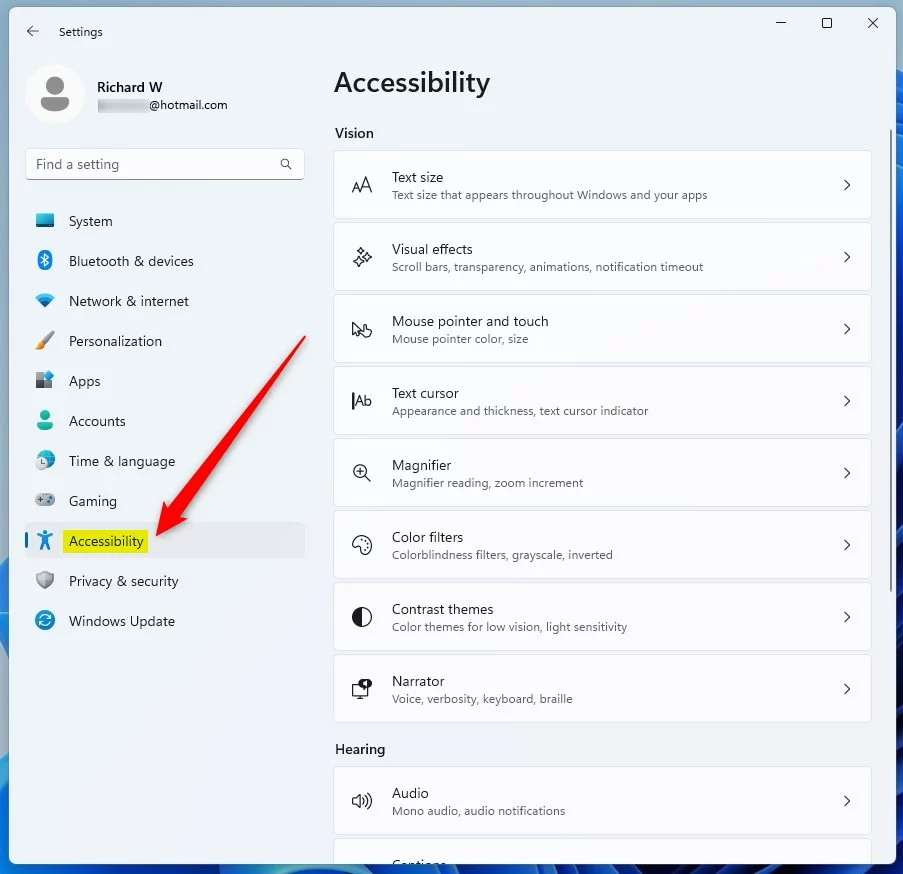 Windows 11 bloco de acessibilidade
Windows 11 bloco de acessibilidade
À direita, selecione o bloco Efeitos visuais para expandir.
 tela de efeitos visuais do Windows 11 no aplicativo de configurações atualizado
tela de efeitos visuais do Windows 11 no aplicativo de configurações atualizado
No
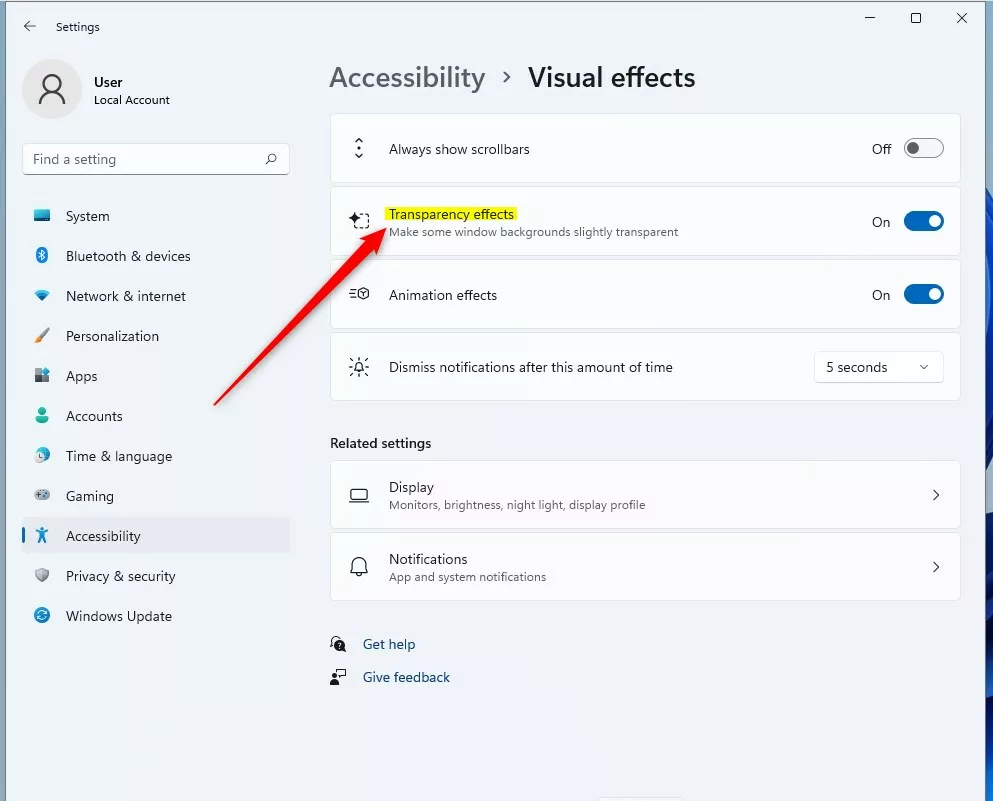 ladrilho de efeitos de transparência do Windows 11
ladrilho de efeitos de transparência do Windows 11
Ativado as configurações Acessibilidade-> Efeitos visuais-> Efeitos de transparência, alterne o botão para a posição Ativado para ativar.
Para desativá-lo, basta alternar o botão botão de volta para a posição Desativado.
Como ativar ou desativar os efeitos de transparência no Windows 11 por meio do Editor do Registro
Outra maneira de ativar ou desativar os efeitos de transparência são feitos por meio do Editor do Registro do Windows.
Para fazer isso, primeiro abra o Registro do Windows e navegue até o caminho da chave da pasta conforme listado abaixo.
HKEY_CURRENT_USER\Software\Microsoft\Windows\CurrentVersion\Themes\Personalize
Se você não vir a chave da pasta Personalizar , clique com o botão direito do mouse na chave Temas e, em seguida, crie as pastas de subchave (Personalizar).
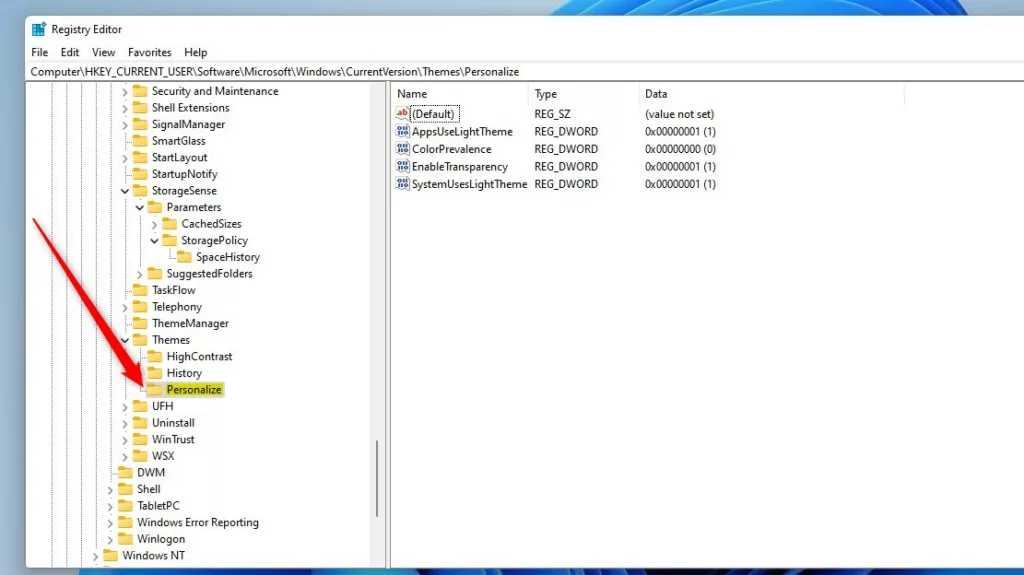 registro de chave de pasta de efeito de transparência do Windows 11
registro de chave de pasta de efeito de transparência do Windows 11
No painel direito da chave da pasta Personalizar , clique com o botão direito do mouse e selecione Novo-> Valor DWORD (32 bits). Digite uma nova chave chamada EnableTransparency.
Clique duas vezes no novo nome do valor (EnableTransparency) e insira os Dados do valor como 1 para ativar Efeitos de transparência no Windows 11.
A Dados de valor de 0 desativará efeitos de transparência no Windows 11.
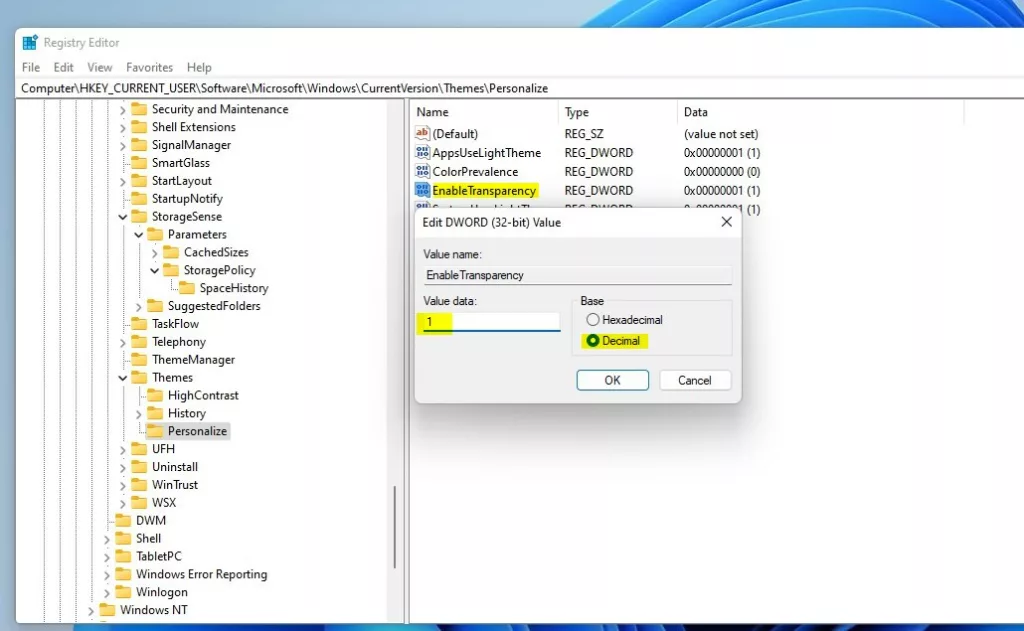 Windows 11 pasta de efeito de transparência dados de valor de registro de chave
Windows 11 pasta de efeito de transparência dados de valor de registro de chave
Isso deve bastar!
Referência:
https://learn.microsoft.com/en-us/windows/apps/design/signature-experiences/materials
Conclusão:
Esta postagem mostrou como desativar ou ativar os efeitos de transparência no Windows 11. Se você encontrar um y erro acima ou tem algo a acrescentar, por favor use o formulário de comentário abaixo.